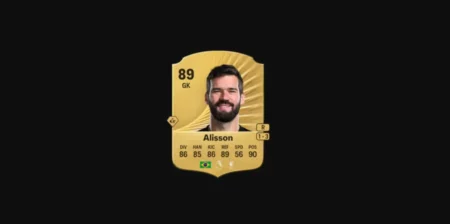您是否面临通过 iCloud 链接发送的照片无法加载的问题? 如果是,那么不用担心,您来对地方了。
iCloud 是苹果公司开发的基于云的存储和计算服务。
iCloud 提供一系列服务和功能,旨在增强用户体验并提供设备之间的无缝集成。
然而,许多用户都面临着通过 iCloud 链接发送的照片无法加载的问题。
在本指南中,我将与您分享一些有效的解决方案来解决此问题。
如何修复通过 iCloud 链接发送的照片无法加载的问题
您可以按照以下步骤解决该问题:
检查互联网连接:
确保您有稳定的互联网连接。
连接不良可能会导致照片加载缓慢或加载不完整。
尝试在 Wi-Fi 和蜂窝数据之间切换,看看是否有改进。
您还可以尝试重新启动 WiFi 路由器并检查问题是否仍然存在。
检查苹果系统状态:

有时,iCloud 本身可能会遇到停机或阻止照片加载的问题。
您可以在Apple的系统状态页面上检查iCloud服务的状态,以查看是否有任何报告的问题。
如果问题出在服务器端,则需要等待问题解决。
重新启动设备:
尝试重新启动您用来访问 iCloud 照片的设备。
这可以帮助刷新设备并解决任何临时故障。
操作方法如下:
- 按住电源按钮,直到 “滑动关闭电源” 屏幕上出现滑块。
- 向右拖动滑块即可关闭设备。
- 设备完全关闭后,再次按住电源按钮,直到屏幕上出现 Apple 徽标。
- 松开电源按钮并等待设备重新启动。
设备重新启动后,检查问题是否仍然存在。
检查 iCloud 设置:
确保 iCloud 照片库和共享相册已启用。
请按照以下步骤操作:
去 设置 > (你的名字) > iCloud > 相片 并打开 iCloud 照片 和 共享相册

之后退出设置应用程序,并检查颁发者是否仍然存在。
此外,请检查您的 iCloud 链接。
iCloud 链接在以下时间后过期 30天。
如果时间较长,您将需要创建并发送新链接
iCloud 存储:
确保有足够的 iCloud 存储空间可用。
如果空间不足,照片可能无法正确加载。
禁用低功耗模式:
该模式会限制后台数据,影响加载。
这里如何禁用它:
- 导航至 设置 在您的 iPhone 或 iPad 上。
- 然后前往 电池。

- 禁用 低功耗模式。
禁用它后,退出设置并检查问题是否仍然存在。
更新软件:
确保您设备的操作系统是最新的。
更新通常包括可以解决加载问题的错误修复和改进。
这里如何检查和更新:
操作方法如下:
- 去 设置 > 一般的 > 软件更新。
- 如果有可用更新,请按照屏幕上的说明下载并安装它。
更新完成后,重新启动设备并再次启动 iCloud,检查问题是否仍然存在。
重置网络设置:
如果您仍然遇到问题,可以尝试重置设备的网络设置。
操作方法如下:
- 去 设置 > 一般的 > 传输和重置 iPhone > 重置 > 重置网络设置。

- 如果询问,请输入您的密码。
请记住,这将重置所有网络设置,包括 无线网络密码 和 VPN 配置。
完成后,再次启动 iCloud 并检查问题是否仍然存在。
联系苹果支持:
如果上述步骤均无法解决问题,您可能需要联系 Apple 支持以获得进一步帮助。
他们可以提供额外的故障排除步骤来解决此问题。